Ehm… sekedar ngasih tau, kartu mahasiswa yang saya punya saat ini adalah kartu mahasiswa yang sama seperti jaman bapak saya kuliah dulu, gak ada perubahan, paling paling yang berubah warna dan format tulisannya aja. Tetap aja medianya kertas…
Sebenarnya saya pikir Universitas palangkaraya gak terlalu miskin untuk membuat kartu mahasiswa yang agak moderen sedikit. Kayaknya mahasiswa universitas palangkaraya kurang memiliki kebanggaan memiliki kartu mahasiswa UNPAR, padahal itu
Waduh….. gak sadar, udah menghina kampus sendiri… L bisa bisa kualat nanti……
Ok Ayo mulai ……
Seperti biasa buka CorelDraw X3 kamu.
Buat poject baru (Ctrl + N)
Buat Kotak seperti pada gambar di bawh ini :
Gunakan rectangle tool untuk membuat kotak. Agar pinggiran kotak tumpul beri nilai 10 pada keempat sudut kotak.
Setelah itu beri warna sesuai keinginan kamu…
Kemudian import logo yang ingin kamu pakai.
Atur posisi logo sesuai keinginan kamu.
Untu membuat logo terlihat transparan gunakan interactive transparency tool
Setelah itu mulailah mengetik identitas Dan nama Lembagakamu.
Gunakan text tool untuk menulis identitas.
Untuk membuat barcode gunakan fasilitas insert barcode yang telah di sediakan pada corel draw. Edità insert barcode.
Agar kartu terlihat 3D, buat bayangan Cahaya dengan menggunakan Ellipse tool. Beri warna putih untuk elipse yang kamu buat.
Kemudian transparankan dengan transparency tool.
Hilangkan garis lingkaran dengan tool No outline.
Sekarang kartu mahasiswa impian saya sudah jadi.
Selanjutnya kita akan membuat kartu ini menjadi 3D.
Lock Object dengan menekan klik kanan pada kartu.
Buat bayangan kartu dengan menggunakan Drop Shadow Tool.
Setelah itu Ctrl +A, Ctrl+C.
Buka Corel photo paint kamu, kemudian created new project. Gunakan media transparan (beri centang pada No Backround)
Paste gambar yang di copy tadi di situ.
Klik tepat di tengah object hingga tepian object menjadi panah.. kemudian tarik, buat agar object terlihat miring.
Buat bayangan cermin di bawah objek.
Copy object, kemudian paste di situ juga. Pilih menu object à flipà vertically pada menubar di atas.
Sesuaikan posisi bayangan pada gambar.
Agar warna bayangan berubah, gunakan color intensity (ctrl+B) atur hingga warna sesuai.
Gunakan penghapus untuk menghapus bagian bagian yang tak perlu.
Setelah selesai save (ctrl+S ) & export project (Ctrl +E)
Lihat hasil.
Sekian dulu tutorial kali ini...terima kasih udah mampir di www.gallery-anak-teknik.co.cc
Download File >>>














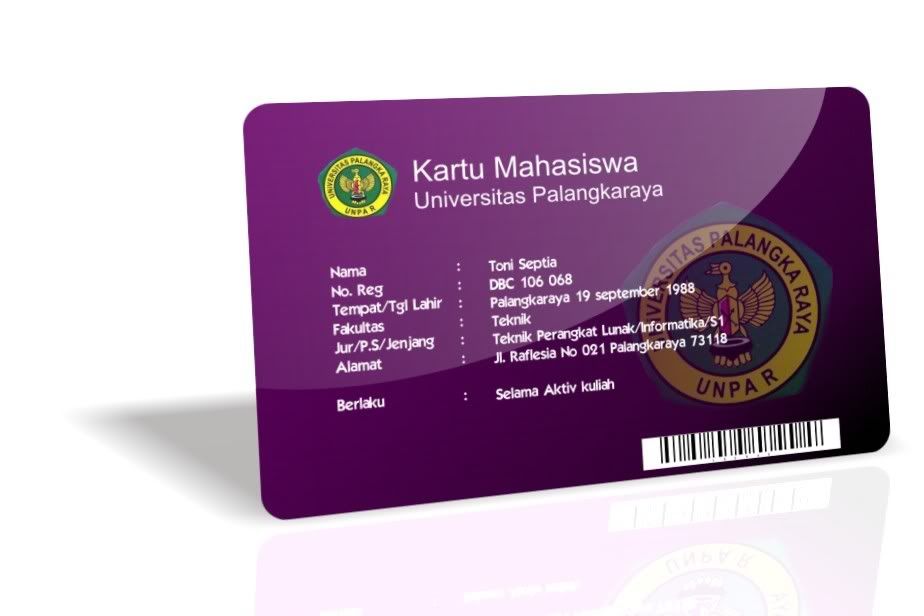
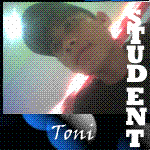



6 komentar:
Ada nggak template2 buat kartu mahasiswa, boleh saya minta nggak??
makasih sebelumnya
irwan.sidrap@hotmail.com
bagaimana buat kartu mahasiswa yang timbal balik, kakak? ada gak tutorialnya? tolongin ya kakak :)
Terima sob, ini sangat membantu sekali
Software kartu pelajar
Siip Gan, tutorialnya sangat lengkap sekali..
Aku buatin kartu pelajar dong kak..
mantap (Y) sob, ini sangat membantu.
Posting Komentar